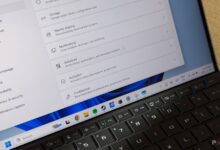نحوه اتصال هدفون بلوتوث به رایانه شخصی ویندوزی

از زمانی که حذف جک هدفون در تلفن های هوشمند پرچمدار رایج شد، اکثر ما برای زمانی که خارج از خانه هستیم به دستگاه های بلوتوث روی آورده ایم. اما، اگر می خواهید از جوانه های بی سیم فانتزی خود با رایانه شخصی خود استفاده کنید، ممکن است ندانید از کجا شروع کنید.
نگران نباشید، این کار در ویندوز 11 ساده تر از همیشه است، و در ویندوز 10 نیز بسیار ساده است.
در این راهنما، شما را از طریق این فرآیند راهنمایی میکنیم، و همچنین نکات و ترفندهایی را در صورتی که همه چیز آنطور که باید کار نمیکند، ارائه میکنیم. بیایید وارد آن شویم.
نحوه اتصال هدفون بلوتوث خود به رایانه شخصی ویندوز 11
ابتدا، باید مطمئن شوید که هدفون بلوتوث شما روشن است و در حالت جفت شدن است. روش دقیق بین برندها متفاوت است، اما معمولاً یک دکمه جفت وجود دارد که می توانید آن را فشار دهید. اگر مطمئن نیستید دفترچه راهنما را بررسی کنید.
سپس، در دستگاه ویندوز 11 خود، روی نوار وظیفه در سمت راست پایین صفحه کلیک کنید، در ناحیه ای که می توانید عمر باتری و شبکه خود را در سمت چپ ساعت ببینید.
سپس پانل تنظیمات کوچکی را خواهید دید که کاملاً شبیه به منوی تنظیمات گوشی شما است.
در ردیف بالا، بین Wi-Fi و حالت هواپیما، نماد بلوتوث را خواهید دید. روی خود نماد کلیک نکنید، زیرا به این ترتیب بلوتوث را روشن و خاموش می کنید، در عوض روی آن کلیک کنید فلش کوچک در سمت راست نماد بلوتوث.
لیستی از دستگاه های موجود را می بینید، هدفون خود را از لیست انتخاب کنید. صبر کنید تا آنها جفت شوند، و شما باید آماده باشید.
چگونه هدفون بلوتوث خود را به رایانه شخصی ویندوز 10 متصل کنیم
این روند در ویندوز 10 مشابه است، اما تنظیمات بلوتوث از نوار وظیفه در دسترس نیست، بنابراین باید به جای آن به برنامه تنظیمات بروید.
اگر مطمئن نیستید که چگونه برنامه تنظیمات را پیدا کنید، فقط روی منوی شروع کلیک کنید و “تنظیمات” را تایپ کنید. برنامه تنظیمات باید ظاهر شود و میتوانید روی آن کلیک کنید یا اینتر را فشار دهید تا باز شود.
در اینجا، کلیک کنید دستگاه ها، سپس مکان یابی کنید بلوتوث و دستگاه های دیگر. کلیک بلوتوث یا دستگاه های دیگر را اضافه کنید، سپس بلوتوث.
هدفون خود را در لیست دستگاه های موجود پیدا کنید و برای جفت شدن روی آنها کلیک کنید.
اگر هدفون شما جفت نمی شود چه باید کرد
چیزهای زیادی وجود دارد که باید بررسی کنید که آیا هدفون شما با رایانه شخصی شما جفت نمی شود. ابتدا توصیه می کنیم مطمئن شوید که رایانه شما از بلوتوث پشتیبانی می کند. اکثریت قریب به اتفاق لپتاپهای مدرن این کار را انجام میدهند، اما اگر یک کامپیوتر مخصوص بازی دارید، ممکن است نیاز به سرمایهگذاری روی یک آداپتور بلوتوث USB یا یک کارت افزودنی داشته باشید.
اگر رایانه رومیزی شما دارای بلوتوث است، اما اتصال ضعیف است، ارزش آن را دارد که آنتن را نصب کرده باشید. ما در گذشته گرفتار آن شده ایم.
یکی دیگر از مواردی که می تواند به راحتی شما را جلب کند، تعویض بلوتوث در ویندوز است، اگر خاموش باشد، بدیهی است که نمی توانید متصل شوید. در حالت هواپیما هم همینطور.
اگر قطعاً روشن است، اما وصل نمیشود، گاهی اوقات متوجه شدهایم که خاموش کردن آن برای یک دقیقه و دوباره روشن کردن آن میتواند به حل مشکلات کمک کند. البته، راه اندازی مجدد کامل سیستم می تواند مشکلات موقتی را نیز حل کند.
اگر همه چیز شکست بخورد، ممکن است مشکل از راننده باشد. اگر فکر می کنید اینطور است، سعی کنید از آن بازدید کنید تنظیمات و سپس به روز رسانی ویندوز برای دیدن اینکه آیا به روز رسانی در دسترس است.
اگر همه به روز هستید، وب سایت سازنده رایانه شخصی خود را بررسی کنید تا ببینید آیا درایور بلوتوث برای نصب وجود دارد یا خیر. اگر این دستگاه سفارشی ساخته شده است، در عوض باید وب سایت سازنده مادربرد خود را بررسی کنید.